Pozovite ljude da vam se pridruže u usluzi Microsoft Teams
Vodič za produktivnost pun saveta i trikova za korišćenje usluge Microsoft Teams, od ljudi koji svakodnevno grade i koriste Teams na poslu.
Možda mislite da će Teams tim biti u timovima ceo dan. I bili biste u pravu! Zavisni smo. Ali ne koriste svi u programu Microsoft Teams po ceo dan kao mi.
Kada tražimo nove ljude da nam se pridruže u usluzi Teams, postoji nekoliko strategija koje pokušavamo:
1. Vratite svaki razgovor u Teams.
Šalju nam e-poruku, odgovaramo u usluzi Teams. Šalju nam ćaskanje, odgovaramo u usluzi Teams. Zaustavljaju se za našim stolom, odgovaramo u usluzi Teams... Poslednje je bilo malo preterano, ali shvatili ste: uvek vraćate u usluzi Teams. Uskoro, to će postati navika i ljudi će shvatiti da je Teams najbolji način da dođu do vas.
Kada ljudi shvate da je Teams tamo gde je radnja, oni će želeti da budu deo ovoga takođe.
2. Koristite @mentions da biste privukli ljude.
Ako otkucate @ followed i nečije ime, oni će dobiti obaveštenje da pokušavate da dođete do njih. Kada dođu u Teams, videće Vašu poruku i njihovo sopstveno ime osvetljeno podebljano. Mnogo ljudi u našem timu voli da vide svoja imena u svetlima, pa koristimo mnogo @mentions.

Pogledajte ovaj video zapis za dodatne detalje za @mentions
3. Slanje veza ka aktivnim razgovorima.
Jedna od najvećih prednosti usluge Teams je to što je centralno mesto za Vaš tim da razgovara o stvarima i obavi stvari. Kanali su jedno od glavnih mesta koja se dešavaju. Ali šta da radite kada se nešto razradi (ili je već razrađeno) na kanalu, a neko traži detalje? Naravno, pošaljite im vezu do kanala!
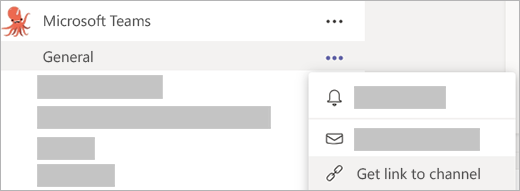
Da biste dobili vezu, kliknite na dugme Još opcija 
4. Imajte sve sastanke, datoteke i aplikacije u usluzi Teams.
Teams je naše radno mesto. Tu se sve događa: sastanci, datoteke, svakodnevni razgovori, planiranje projekata... sve. Kada ljudi shvate da je Teams tamo gde je radnja, oni će želeti da budu deo ovoga takođe.
Postoji nekoliko načina da učinite da Teams bude centar svemira Vašeg tima:
-
Ako zakazujete sastanke u programu Outlook, izaberite stavku Teams sastanak na traci sa alatkama programa Outlook da biste se uverili da učesnici mogu da se pridruže usluzi Teams. To je dobra navika, posebno ako je neko udaljen ili deli ekran.
-
Deljenje datoteka u usluzi Teams. Kada to uradite, oni će se pojaviti na kartici „Datoteke“ u ćaskanju ili kanalu gde ste ih otpremili. Oni će takođe biti prikazani kada izaberete Datoteke na levoj strani usluge Teams.
-
Mnoge aplikacije koje već koristite, kao što su Adobe Creative Cloud, OneNote i GitHub su u usluzi Teams takođe. Umesto da svaki pojedinačno otvarate, uvedite ih u uslugu Teams.
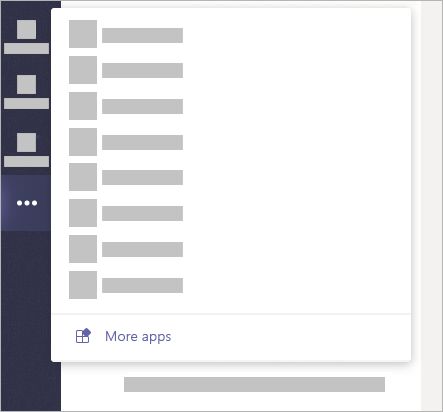
Izaberite stavku Jošopcija , a zatim Još aplikacija na levoj strani aplikacije da biste pronašli aplikacije odobrene od strane administratora koje možete da koristite u usluzi Teams.
5. Pozovite osobe u Vaš tim.
Ako posedujete tim u Vašoj organizaciji, ne zaboravite da dodate ljude u njega. Osobe u vašoj organizaciji mogu možda naleteti na vaš tim, ali im Vi pružite podsticaj i dodajte ih sami. Kada ih dodate, oni će dobiti obaveštenje da ste ih dodali, Vaš tim će se pojaviti kada se prijave u Teams i videće njegovu aktivnost u feedovima o aktivnostima.
Takođe je lep znak pažnje kada postavite poruku dobrodošlice novom članu tima u generalnom kanalu, posebno ako pokušavate da podstaknete učešće. @ mention pridošlicu i gledajte ostale kako se pridružuju.
Da biste pozvali osobe da se pridruže timu, pogledajte pored imena tima na listi i izaberite stavku Još opcija 
Sledeće: Teams i e-pošta, žive u harmoniji










